如何在 Windows 11 中打开电源模式以提高性能
- 点击进入:ChatGPT工具插件导航大全
Windows 11 Pro ISO文件在哪下载最新版?如何下载原装纯净版Win11 ?点击进入 持续更新!
如果您想知道如何提高 Windows 11 PC 的性能,您可能已经知道一种方法:使用 Windows 电源性能滑块。但是在 Windows 11 中,微软已经隐藏了它。我们会告诉你在哪里。
正如我们之前的文章所述,Microsoft 为您提供了一种提高 Windows 10 性能的简单方法。在 Windows 任务栏上,单击电池图标会打开我们所知的电源滑块,您可以在其中牺牲较低的性能以延长电池寿命。
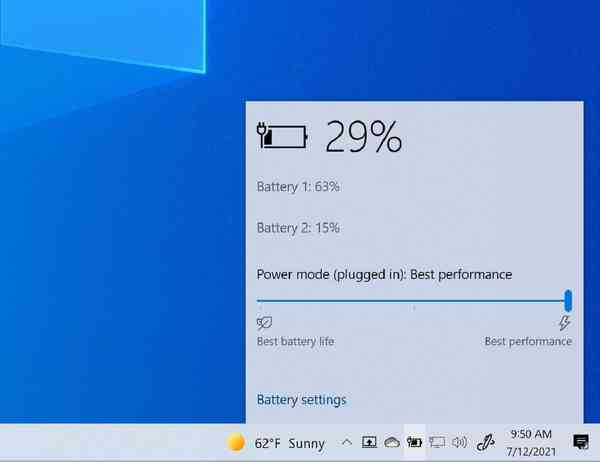
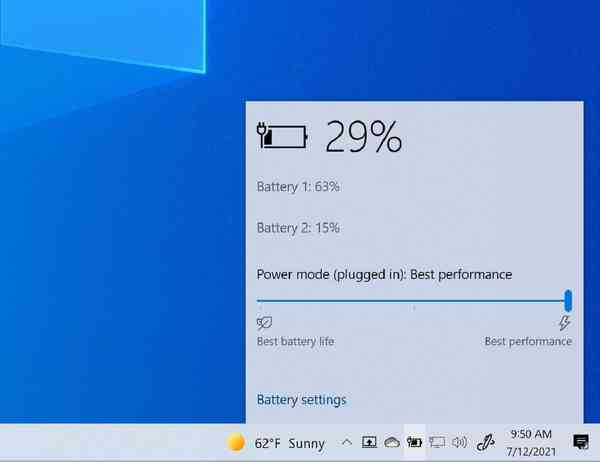
自然,此功能在笔记本电脑上很常见,而在台式机上则较少。但它确实有所作为。例如,微软将其设备上的性能滑块调低到最低设置,以牺牲性能为代价来延长电池寿命。在 Surface Laptop 4和Surface Pro 7+等 Surface 设备上,只需将性能滑块滑动到“最佳性能”,就可以额外提升 6% 到 7%,具体取决于基准测试。(查看这些评论以了解实际数字。)
正如我们第一次亲身体验 Windows 11 的第一个官方版本所揭示的那样,微软显然是故意地忽略了电源性能滑块。在最近的更新中添加它放回,但它不是它曾经是。单击 Windows 11 任务栏上的电池图标实际上会打开 Windows 11 快速设置,您可以在其中调整音量级别、打开 Focus Assist 等。
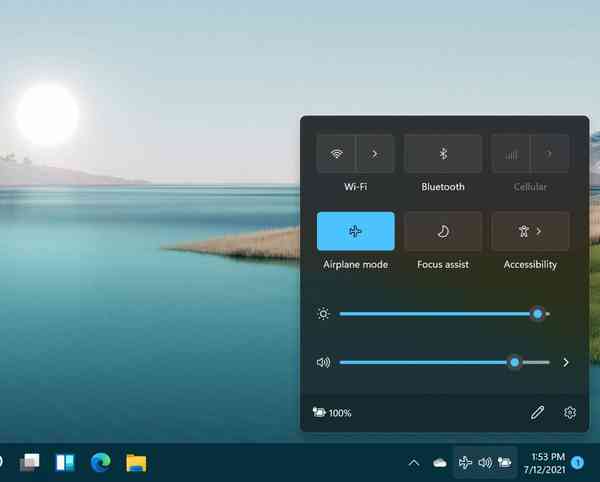

如何进入 Windows 11 电源模式
在 Windows 11 中,Windows 电源性能滑块不是滑块。事实上,它有一个正式的名称:Windows 11 Power Mode。
要访问它,您需要正确访问 Windows 11 设置菜单,方法是浏览“开始”菜单或单击WIN+X按钮并导航到正确的位置。在“设置”中,转到“ 系统”>“电源和电池”,然后向下滚动到“电源模式”按钮。在这里,您应该会看到几个选项,并以“最佳性能”结束它们。选择适合您的那一种。
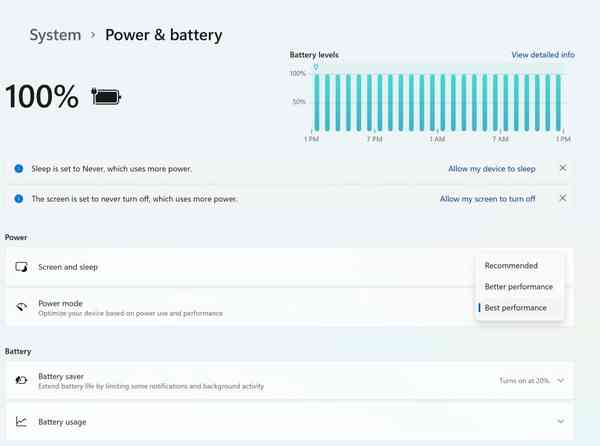

请注意,这些菜单选项取决于您 PC 的硬件制造商。如果您购买了台式机或自己组装了台式机,则在超级模式下您可能看不到任何选项。
下载最新版Windows 11 Pro ISO文件:点击进入 持续更新原装纯净版Win11
